Ako previesť RAR súbor na ZIP vo Windows

Máte nejaké RAR súbory, ktoré chcete previesť na ZIP súbory? Naučte sa, ako previesť RAR súbor na formát ZIP.
Nezáleží na tom, či ste profesionál alebo len upravujete fotografie pre zábavu. Vždy budete potrebovať dobrý softvér na úpravu fotografií. Dobrý softvér na úpravu fotografií dokáže zmeniť zdanlivo jednoducho vyzerajúcu fotografiu na niečo mimoriadne dobré. Pri výbere softvéru na úpravu je preto dôležité vziať do úvahy určité funkcie. Existujú doslova stovky softvéru na úpravu fotografií a možno nemáte čas ich všetky vyskúšať.
Tak sme urobili grunt a vyskúšali veľa softvéru na úpravu fotografií. Do zoznamu sme zaradili len to najlepšie z najlepších zo všetkých uhlov pohľadu. Prečítajte si tento článok, pozrite sa na 7 softvérov na úpravu fotografií, ktoré sme pribalili, a potom nechajte svoj úsudok.
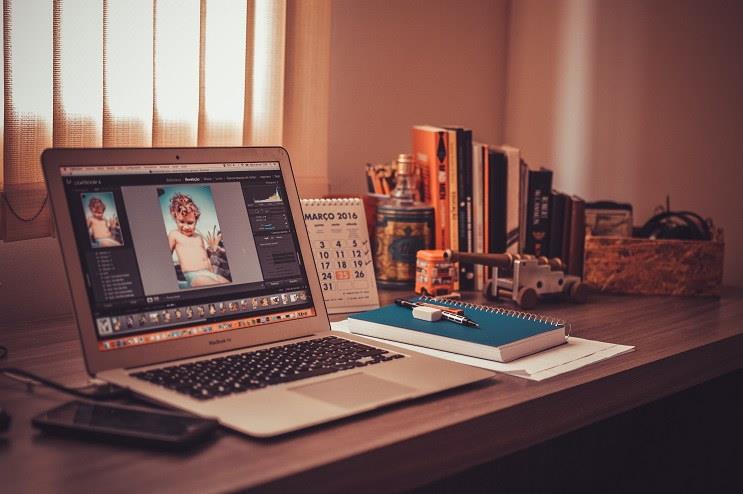
Obsah
7 najlepších programov na úpravu fotografií pre fotografov
V tomto článku prinášame 7 najlepších softvérov na úpravu fotografií pre fotografov, takže začnime bez toho, aby sme sa motali okolo. Prvý na našom zozname je:
1. Adobe Lightroom
Je nemožné ignorovať softvér Adobe, pokiaľ ide o softvér na úpravu fotografií. Toto je jeden z najlepších softvérov na úpravu fotografií pre fotografov a museli sme ho zahrnúť do nášho zoznamu. Existuje dôvod, prečo o tom hovoríme práve pri zásahu netopiera. Má užívateľsky prívetivé rozhranie a pre začiatočníkov nie je príliš zložité, aby sa cítili ako doma.
Kľúčové vlastnosti:
Adobe Lightroom aj Photoshop môžete získať za približne 10 dolárov mesačne.
2. Skylum Luminar
Tento je celkom nový, ale stále získal svoju silu ako jeden z najpopulárnejších softvérov na úpravu videa. Je to preto, že tento softvér má veľa pekných vstavaných funkcií a príslušenstva. Má tiež jednorazovú, paušálnu platbu, ktorá sa páči mnohým ľuďom. Rozhranie tohto softvéru je dobré. V podstate používa rovnaké klávesové skratky ako Adobe Lightroom.
Kľúčové vlastnosti:
Môžete si ho kúpiť online. Platba bude len jedna. V prípade, že sa vám nebude páčiť, existuje 30-dňová záruka vrátenia peňazí.
3. Adobe Photoshop
Poď, všetci sme o tom počuli. Aj keď ste ho nepoužili, už ste o ňom počuli. V žiadnom prípade ho nezahrnieme do nášho zoznamu. Je tiež od Adobe a musíme povedať, že medzi profesionálmi je veľmi obľúbený. Použitie nie je veľmi jednoduché. Rozhranie je komplikované a pred použitím Photoshopu sa musíte naučiť základy.
Kľúčové vlastnosti:
Photoshop aj Lightroom môžete získať za približne 10 dolárov mesačne.
4. Zachyťte jedného
Ďalším na zozname je Capture One. Je to dobrý softvér na úpravu fotografií, ktorý vám umožňuje prispôsobiť si vlastné rozloženie. Môžete si tiež prispôsobiť klávesové skratky podľa svojich predstáv. Dá sa použiť aj ako organizér fotografií. Nie je to niečo mimoriadne, ale je to jednoduché a obľúbené.
Kľúčové vlastnosti
Tento softvér má paušálnu jednorazovú platbu. Stojí to okolo 300 dolárov.
5. ON1 Photo RAW
Tento sa dá ľahko stiahnuť a nainštalovať. Svojim používateľom ponúka aj bezplatnú skúšobnú verziu. Dokonca poskytujú svojim zákazníkom inštruktážne videá, aby mohli správne používať softvér na úpravu fotografií. To je naozaj skvelá vec, ktorá šetrí váš čas. V tomto softvéri je veľa nástrojov a funkcií, vďaka ktorým sa môžete cítiť vystrašení, ale videá veľmi pomáhajú pochopiť niektoré funkcie.
Kľúčové vlastnosti:
Má jednorazovú platbu vo výške 100 dolárov. Existujú aj ďalšie plány predplatného, ktoré si môžete pozrieť.
6. Corel PaintShop Pro
Tento je skôr pre začiatočníkov, nie preto, že by nemal dostatok funkcií, ale preto, že je veľmi jednoduchý a priamočiary. Začiatočník môže s trochou úsilia prísť na jeho funkcie. Tento softvér je pre ľudí, ktorí hľadajú jednoduchý a efektívny softvér na úpravu videa.
Kľúčové vlastnosti:
Má jednorazovú platbu vo výške približne 80 dolárov.
7. Plátno
It is a good photo editing software. It is very popular, and many people have praised it. It has a good interface, which makes their customers feel at ease. If you want to search for something, then you can easily search for it in the search box. All in all, it is a good software that you can give a try.
Key Features:
It is free but offers various subscription plans.
Conclusion
We hope that this article has been useful to some of you and that you have got a photo editing app for you. Please keep in mind your needs before choosing software. Do not get sidetracked and lose the real goal. This is important to note that everyone has other needs.
Všetky tieto softvéry sú jedinečné, ale pre každého sú jeho vlastné. Veľa šťastia s editorom fotografií. Odporúčajte tento článok ostatným, ak si myslíte, že tento článok bude pre nich užitočný. Ešte raz vám ďakujem, že ste si to prečítali.
Máte nejaké RAR súbory, ktoré chcete previesť na ZIP súbory? Naučte sa, ako previesť RAR súbor na formát ZIP.
Držte vyrovnávaciu pamäť vyčistenú vo vašom webovom prehliadači Google Chrome pomocou týchto krokov.
Ukážeme vám, ako zmeniť farbu zvýraznenia textu a textových polí v Adobe Reader s týmto podrobným návodom.
Nájdite tu podrobné pokyny, ako zmeniť User Agent String vo webovom prehliadači Apple Safari pre MacOS.
Microsoft Teams v súčasnosti nepodporuje nativné prenášanie vašich stretnutí a hovorov na TV. Môžete však použiť aplikáciu na zrkadlenie obrazovky.
Zaujíma vás, ako integrovať ChatGPT do Microsoft Word? Tento sprievodca vám presne ukáže, ako to urobiť pomocou doplnku ChatGPT pre Word v 3 jednoduchých krokoch.
Zistite, ako vyriešiť bežný problém, pri ktorom bliká obrazovka v prehliadači Google Chrome.
Hľadáte osviežujúcu alternatívu k tradičnej klávesnici na obrazovke, Galaxy S23 Ultra od Samsungu poskytuje vynikajúce riešenie. S
Krížové odkazy môžu váš dokument výrazne sprístupniť, usporiadať a uľahčiť jeho používanie. Tento sprievodca vás naučí, ako vytvoriť krížové odkazy v programe Word.
Potrebujete naplánovať opakujúce sa stretnutia v MS Teams so svojimi spolupracovníkmi? Naučte sa, ako nastaviť opakujúce sa stretnutie v Teams.







